Bootstrap-HTML(五)图像基础样式
前言
- 在之前的博客中,我们已经详细了解了 Bootstrap5 中诸多实用的组件和样式类,比如徽章与表格等,它们在网页布局和内容展示方面发挥着重要作用。
- 在这篇文章里,我们将深入探讨 Bootstrap5 中图像相关的样式类,看看如何利用它们打造出更美观、更符合网页设计需求的图片展示效果。
一、圆角图片
- 在网页设计中,有时我们希望图片呈现出圆角的效果,使页面看起来更加柔和、美观。Bootstrap5 中提供了
.rounded类来轻松实现这一需求。只需要在<img>标签上添加 .rounded 类,就能为图像添加圆角,示例代码如下:
我们以这张照片为例

使用方法
html
<img src="1.png" class="rounded">
html
<!DOCTYPE html>
<html lang="en">
<head>
<!-- 最新的 Bootstrap5 核心 css 文件 -->
<link rel="stylesheet" href="../bootstrap/css/bootstrap.min.css">
<!--最新的 Bootstrap5 核心 JavaScript 文件 -->
<script src="../bootstrap/js/bootstrap.min.js"></script>
</head>
<body>
<div class="">
<img src="../图片/山.jpg" class="rounded">
</div>
</body>
</html>效果图

二、圆形图片
- 如果想要把椭圆形的图片设置成圆形展示,
.rounded-circle类就派上用场了。使用这个类可以将图片变成圆形,代码示例如下:
使用方法
html
<img src="1.png" class="rounded-circle">
html
<!DOCTYPE html>
<html lang="en">
<head>
<link rel="stylesheet" href="../bootstrap/css/bootstrap.min.css">
<script src="../bootstrap/js/bootstrap.min.js"></script>
</head>
<body>
<div class="">
<img src="../图片/山.jpg" class="rounded-circle">
</div>
</body>
</html>
三、缩略图
当需要展示图片缩略图且希望图片带有边框时,可以使用
.img-thumbnail类。它能为图片添加合适的边框,营造出缩略图的效果,示例如下:
html
<img src="1.png" class="img-thumbnail">
html
<!DOCTYPE html>
<html lang="en">
<head>
<link rel="stylesheet" href="../bootstrap/css/bootstrap.min.css">
<script src="../bootstrap/js/bootstrap.min.js"></script>
</head>
<body>
<div class="">
<img src="../图片/缩略图示例图.jpg" class="img-thumbnail">
</div>
</body>
</html>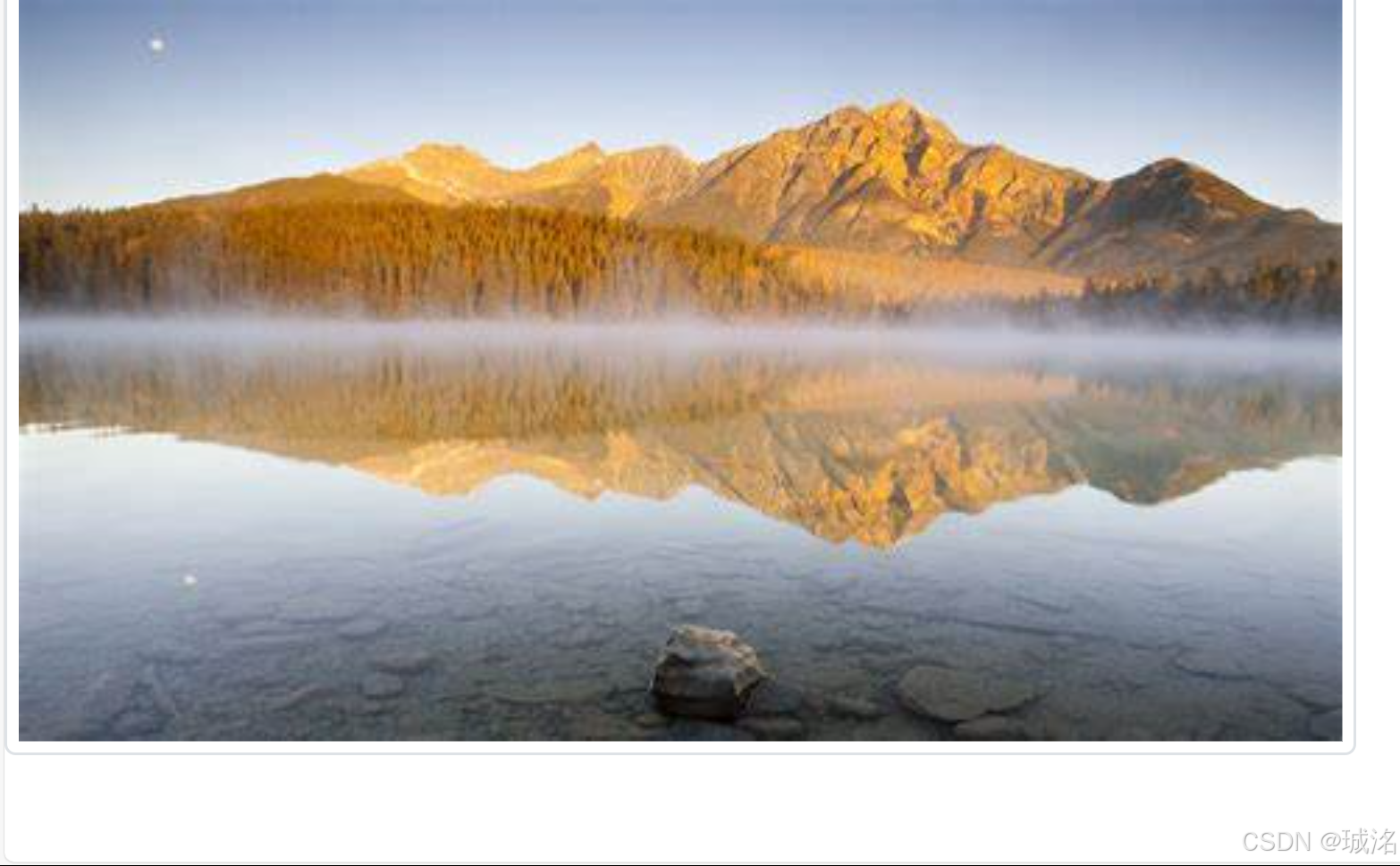
四、对齐图像
对于图像在页面中的对齐方式,Bootstrap5 也提供了便捷的样式类。使用 .float-start 类可以将图像向左浮动,让其靠页面左侧排列;而使用 .float-end 类则能使图像向右浮动,靠页面右侧排列,示例代码如下:
- 我们通过两张不同图片展示左右对齐效果
- 向左浮动使用方法
html
<img src="1.png" class="float-start">
html
<!DOCTYPE html>
<html lang="en">
<head>
<link rel="stylesheet" href="../bootstrap/css/bootstrap.min.css">
<script src="../bootstrap/js/bootstrap.min.js"></script>
</head>
<body>
<div class="">
<img src="../图片/左对齐示例图.jpg" class="float-start">
</div>
</body>
</html>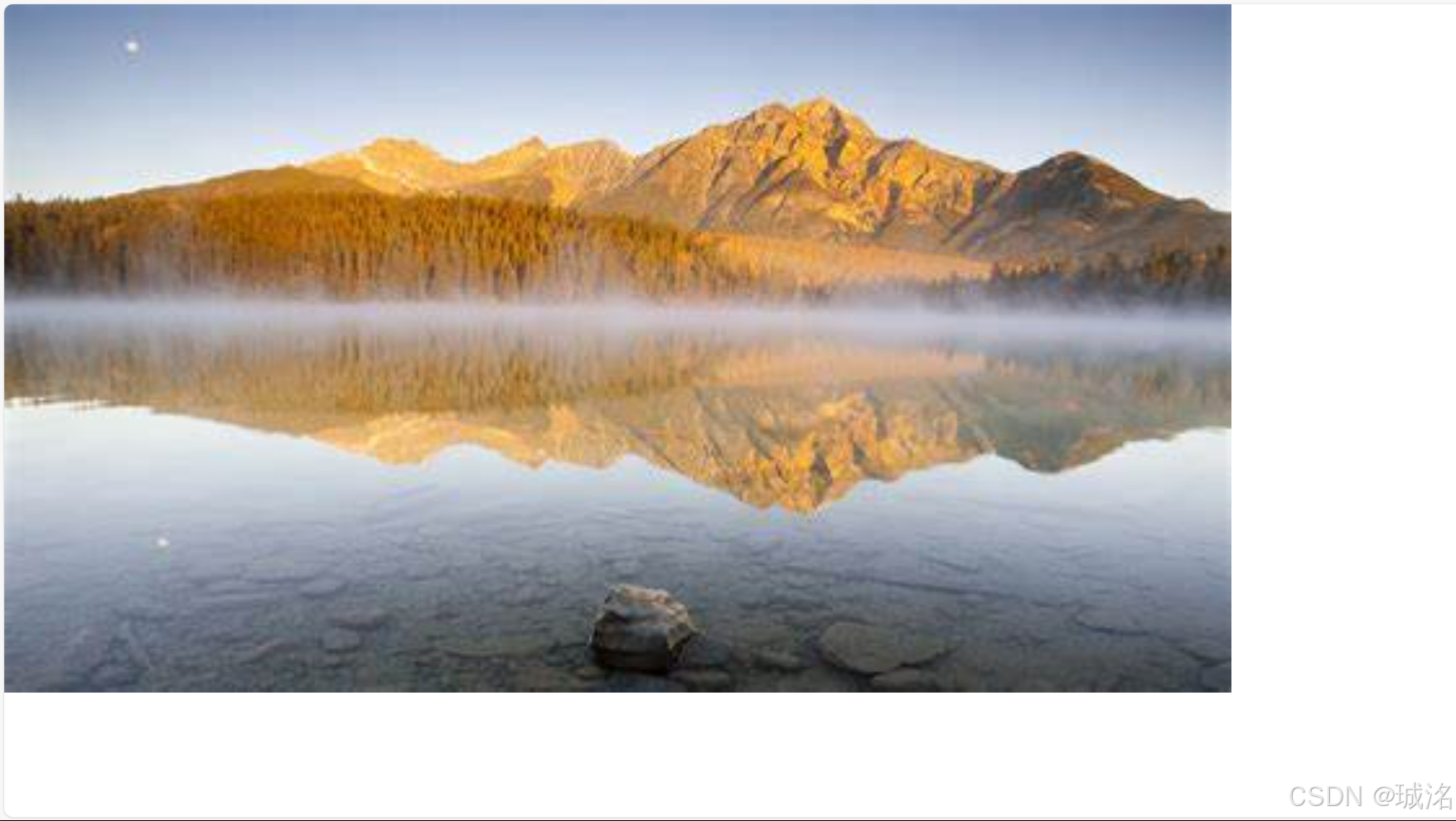
- 向右浮动使用方法
html
<img src="2.png" class="float-end">
html
<!DOCTYPE html>
<html lang="en">
<head>
<link rel="stylesheet" href="../bootstrap/css/bootstrap.min.css">
<script src="../bootstrap/js/bootstrap.min.js"></script>
</head>
<body>
<div class="">
<img src="../图片/右对齐示例图.jpg" class="float-end">
</div>
</body>
</html>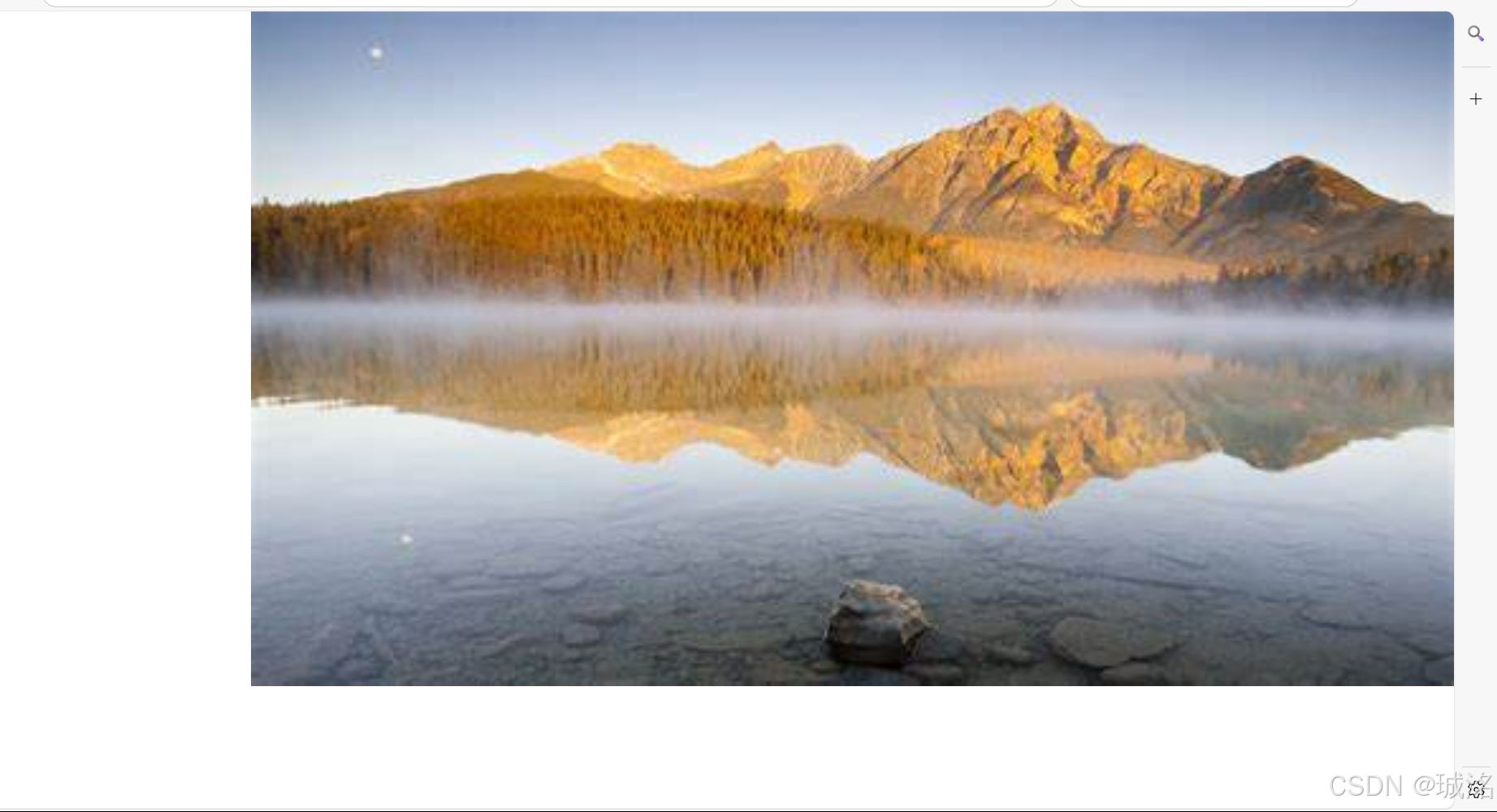
五、图片居中
-
要让图片在页面中居中对齐,需要同时使用 .mx-auto(margin:auto) 和 .d-block(display:block) 这两个类,示例如下:
-
使用方法
html
<img src="1.png" class="mx-auto d-block">
html
<!DOCTYPE html>
<html lang="en">
<head>
<link rel="stylesheet" href="../bootstrap/css/bootstrap.min.css">
<script src="../bootstrap/js/bootstrap.min.js"></script>
</head>
<body>
<div class="">
<img src="../图片/山.jpg" class="mx-auto d-block">
</div>
</body>
</html>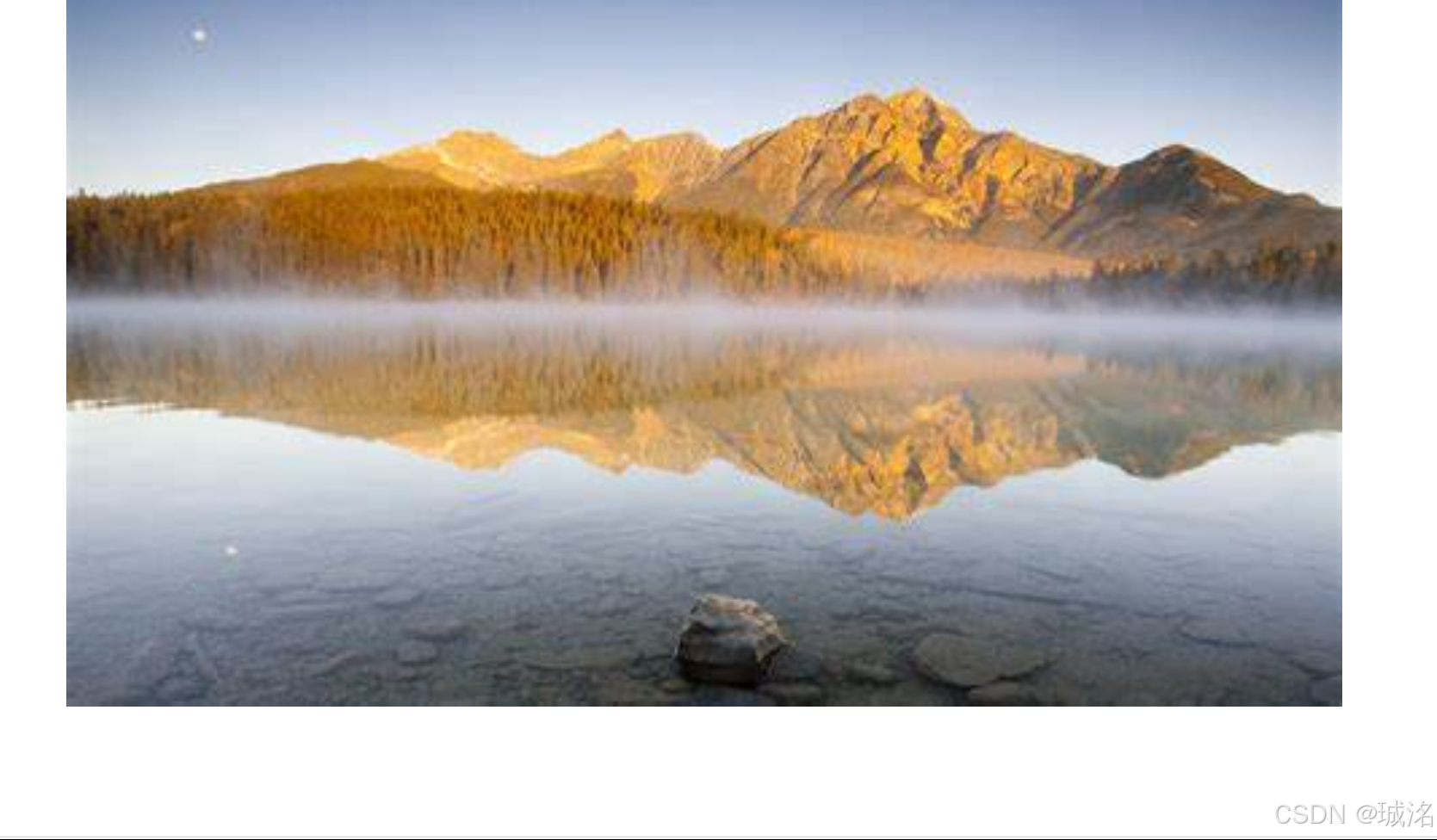
六、响应式图片
- 由于图像有着各种各样的尺寸,为了让它们能根据屏幕的大小自动适应,Bootstrap5 提供了 .img-fluid 类。将这个类添加到
<img>标签中,它主要会把样式 max-width: 100%; 和 height: auto; 应用于图像,使得图像可以很好地缩放以适合包含元素,示例如下: - 使用方法
html
<img src="1.png" class="img-fluid">
html
<!DOCTYPE html>
<html lang="en">
<head>
<link rel="stylesheet" href="../bootstrap/css/bootstrap.min.css">
<script src="../bootstrap/js/bootstrap.min.js"></script>
</head>
<body>
<div class="">
<img src="../图片/响应式示例图.jpg" class="img-fluid">
</div>
</body>
</html>|--------------------|
| 非常感谢您的阅读,喜欢的话记得三连哦 |
